- 1PS提示:因为图层已锁定,无法编辑图层的处理方法
- 2picacg苹果版怎么找不到|picacg ios版是不是下架了介绍
- 3Adobe Illustrator CS5 序列号大全
- 4ACDsee注册码免费分享(含ACDsee18、ACDsee10等版本)
- 5Potato(土豆聊天)怎么换头像|Potato app更改头像方法介绍
- 6PDF浏览器能看3D文件吗?PDF浏览器看3D文件图文详细教程
- 7Potato(马铃薯聊天)怎么注册不了|Potato不能注册处理方法介绍
- 8最新的Adobe Illustrator CS4序列号大全
- 9Intel i7-9700K性能跑分曝光:同代提升约12%
- 10XP系统怎么清除缓存?
- 11Intel Z390主板有望10月8日公布:8核9代酷睿随后登场
- 12XP系统安装chrome无法找到入口怎么处理?
[摘要]怎么修改WPS文字中自选图形默认格式 经测试,发现自选图形的默认格式设置是保存在文档中的,每次设置默认格式后仅对当前文档起作用,再次新建文档又会回到原来的状态。那么能否让这项设置在每...
怎么修改WPS文字中自选图形默认格式
经测试,发现自选图形的默认格式设置是保存在文档中的,每次设置默认格式后仅对当前文档起作用,再次新建文档又会回到原来的状态。那么能否让这项设置在每次新建文档都能起作用呢?答案是肯定的:我们可以通过修改WPS默认模板Normal.wpt来达到目的。(本教程以WIN7系统为例,其他系统仅默认模板的位置不同)
1、从文件夹C:USERS你的用户名AppDataRoamingkingsoftoffice6templates中找到Normal.wpt。
2、双击打开,会新建一文档,关闭此文档(不要关闭WPS程序,这一步的目的是防止Normal.wpt被WPS占用,导致无法修改)。
3、切换到上述文件夹,在Normal.wpt中击右键,选择“打开”。
4、在Normal.wpt编辑窗口中插入自选图形中的矩形,双击之,在对象格式对话框中设置填充色、线条色、线型、线的粗细,勾选左下角的“设为新图形默认值”,确定退出。
5、删除刚刚插入的矩形。
6、单击“保存”按钮,关闭模板。
再次新建文档,插入自选图形时就会按你的要求绘制了。(如果是旧文档,可以通过类似4、5两步的操作来更改旧文档的默认自选图形格式)。
修改WPS文字中自选图形默认格式的动画教程
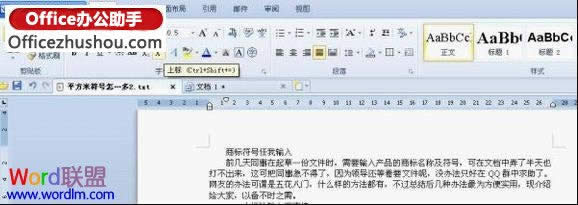
在中国大陆,金山软件公司在政府采购中多次击败微软公司,现的中国大陆政府、机关很多都装有WPS Office办公软件。
推荐资讯 总人气榜
最新教程 本月人气
- 1lg g4/galaxy s6/htc m9哪一个好?g4/s6/m9性能比较评测
- 2android版人生日历日子怎么用 安卓版人生日历日子使用图文说明教程
- 3华硕zenfone3价格多少 华硕zenfone3上市时间
- 43星galaxy j5价格多少 3星j5报价
- 53星galaxy j5什么时候出 3星j5上市时间
- 63星j7多少钱 3星j7价格是多少
- 73星j7什么时候出 3星j7上市时间
- 8htc8s安装win10浏览版或wp8.1gdr2视频图文说明教程
- 9新浪微博安卓版评论怎么配图 安卓版新浪微博评论配图图文说明教程
- 10小锤子设置怎么 小锤子真机曝光
- 11lg magna售价多少 lg magna设置参数怎么
- 12华为荣耀4c多少钱 华为荣耀4c报价

